Questa pagina si applica ad Apigee e Apigee hybrid.
Visualizza la documentazione di
Apigee Edge.
![]()
Questo argomento descrive come aggiungere utenti a un ambiente, rimuoverli da un ambiente e aggiornare i ruoli utente in un ambiente utilizzando la UI.
Informazioni sull'ambito del ruolo
Puoi aggiungere utenti alle organizzazioni Apigee utilizzando la console Google Cloud . In questo modo, all'utente viene concesso lo stesso accesso a tutti gli ambienti dell'organizzazione. Tuttavia, puoi perfezionare l'accesso di ogni utente utilizzando l'interfaccia utente Apigee.
L'interfaccia utente Apigee ti consente di assegnare ruoli agli utenti specifici per un determinato ambiente. Anziché assegnare a ogni utente lo stesso ruolo in tutti gli ambienti di un'organizzazione, puoi assegnare a ogni utente un ruolo o ruoli specifici per ogni ambiente.
Quando configuri Apigee per la prima volta e crei il progetto Google Cloud a cui è associata l'organizzazione Apigee, in genere aggiungi alcuni utenti con ruoli diversi, come API Admin e Environment Admin. Poiché questi utenti sono definiti a livello di progetto Cloud, possono
accedere a tutti gli ambienti con i ruoli concessi.
Se concedi l'accesso utilizzando la UI di Apigee, puoi impostare i ruoli degli utenti esistenti a livello di ambiente.
Aggiungere account utente nell'interfaccia utente
Apigee nella console Cloud
Per specificare le autorizzazioni utente per un ambiente:
- Assicurati di aver già aggiunto l'utente al tuo progetto Google Cloud. Per informazioni sull'aggiunta di utenti a un progetto Google Cloud, vedi Concessione, modifica e revoca dell'accesso alle risorse.
Nella console Google Cloud , vai alla pagina Gestione > Ambienti.
- Seleziona l'ambiente che vuoi modificare dall'elenco degli ambienti disponibili.
- Fai clic sulla scheda Accesso nella pagina Dettagli ambiente.
L'interfaccia utente mostra un elenco di account utente e ruoli attuali per l'ambiente selezionato.
- Fai clic su + Concedi l'accesso.
Viene visualizzato il riquadro Concedi l'accesso.
- Inserisci l'account email dell'utente nel primo campo. Questo indirizzo email è in genere uno
dei seguenti:
- Un Account Google personale (ad esempio,
fred@gmail.com). Tutti gli account Gmail sono Account Google, ma puoi anche registrare indirizzi email con domini diversi come Account Google. - Un alias di gruppo Google. Ad esempio,
address@googlegroups.com. - Un account di servizio. Ad esempio,
address@example.gserviceaccount.com. - Un dominio Google Workspace. Ad esempio,
address@example.com, doveexample.comè un dominio che hai utilizzato durante la registrazione ai servizi Google Cloud.
- Un Account Google personale (ad esempio,
- Seleziona un ruolo dall'elenco Ruoli e fai clic su Ok. Puoi aggiungere più di un ruolo per ogni utente. Per informazioni dettagliate sui ruoli disponibili, consulta Ruoli Apigee e Riferimento alle autorizzazioni IAM.
- Fai clic su Concedi.
- Ripeti questa procedura per ogni ambiente per cui vuoi specificare il ruolo dell'utente.
Puoi rimuovere un account utente da un ambiente utilizzando la UI, ma questo account utente avrà comunque l'accesso che gli è stato concesso nella console Google Cloud, a meno che tu non lo rimuova anche dalla console per impostazione predefinita.
Apigee classico
Per specificare le autorizzazioni utente per un ambiente:
- Assicurati di aver già aggiunto l'utente al tuo progetto Google Cloud. Per informazioni sull'aggiunta di utenti a un progetto Google Cloud, vedi Concessione, modifica e revoca dell'accesso alle risorse.
- Apri la UI di Apigee in un browser.
- Seleziona Amministrazione > Ambienti > Accesso nel menu di navigazione a sinistra.
- Seleziona il nome dell'ambiente dall'elenco.
L'interfaccia utente mostra un elenco di account utente e ruoli attuali per l'ambiente selezionato:
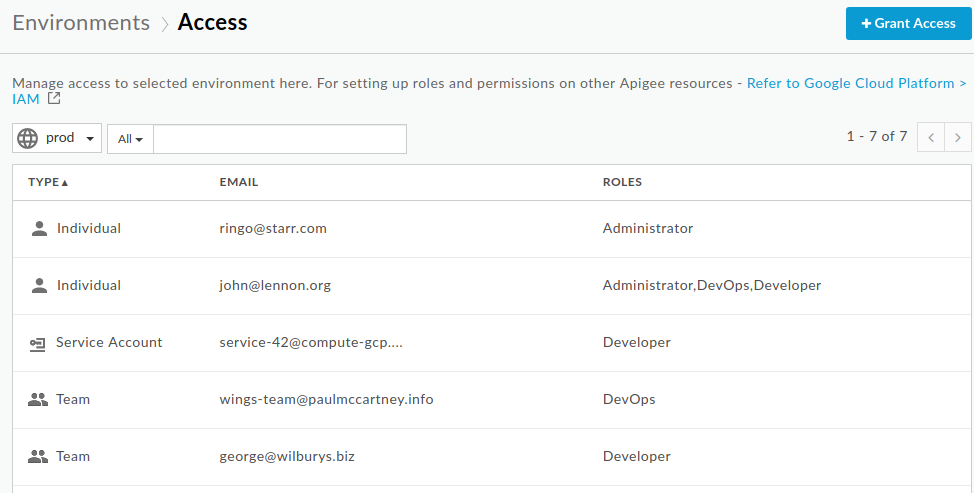
- Fai clic su + Concedi l'accesso.
Viene visualizzato il riquadro Concedi l'accesso all'ambiente:
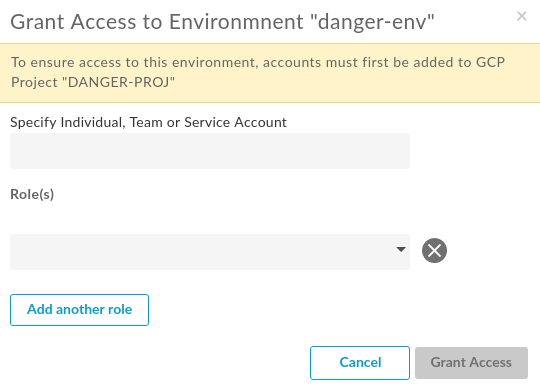
- Inserisci l'indirizzo email dell'account utente nel primo campo. Questo indirizzo email è in genere uno
dei seguenti:
- Un Account Google (ad esempio,
fred@gmail.com). Tutti gli account Gmail sono Account Google, ma puoi registrare anche indirizzi email con domini diversi come Account Google. - Un alias di gruppo Google. Ad esempio,
address@googlegroups.com. - Un account di servizio. Ad esempio,
address@example.gserviceaccount.com. - Un dominio Google Workspace. Ad esempio,
address@example.com, doveexample.comè un dominio che hai utilizzato quando ti sei registrato ai servizi Google Cloud.
- Un Account Google (ad esempio,
- Seleziona un ruolo dall'elenco Ruolo e fai clic su Aggiungi. Puoi aggiungere più di un ruolo per ogni utente. Per informazioni dettagliate sui ruoli disponibili, consulta Ruoli Apigee e Riferimento alle autorizzazioni IAM.
- Ripeti questa procedura per ogni ambiente per cui vuoi specificare il ruolo dell'utente.
Puoi rimuovere un account utente da un ambiente utilizzando la UI, ma questo account utente avrà comunque l'accesso che gli è stato concesso nella console Google Cloud, a meno che tu non lo rimuova anche dalla console per impostazione predefinita.
Rimuovere account utente
La rimozione di un utente a livello di ambiente non comporta la rimozione dell'utente a livello di progetto Google Cloud. Di conseguenza, l'utente può comunque accedere a tutti gli ambienti con le autorizzazioni a livello di progetto Google Cloud.
Per revocare completamente l'accesso dell'utente, devi rimuoverlo dal progetto Google Cloud come descritto in Revocare l'accesso a Google Cloud Platform.
Apigee nella console Cloud
Per rimuovere un utente da un ambiente:
Nella console Google Cloud , vai alla pagina Gestione > Ambienti.
- Seleziona il nome dell'ambiente che vuoi modificare dall'elenco degli ambienti disponibili.
- Fai clic sulla scheda Accesso nella pagina Dettagli ambiente.
L'interfaccia utente mostra un elenco di account utente e ruoli attuali per l'ambiente selezionato.
- Nella riga dell'utente, fai clic su Azioni e seleziona Rimuovi.
L'interfaccia utente mostra una finestra di dialogo di conferma.
- Fai clic su Rimuovi accesso.
L'interfaccia utente rimuove l'utente dall'ambiente.
Apigee classico
Per rimuovere un utente da un ambiente:
- Apri la UI di Apigee in un browser.
- Seleziona Amministrazione > Ambienti > Accesso nel menu di navigazione a sinistra.
- Seleziona il nome dell'ambiente dall'elenco.
L'interfaccia utente mostra un elenco degli utenti attuali per l'ambiente selezionato.
- Nella riga dell'utente, fai clic su Elimina.
L'interfaccia utente mostra una finestra di dialogo di conferma:
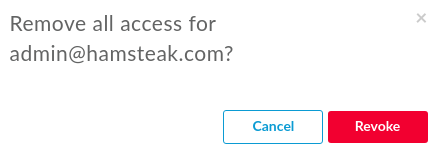
- Fai clic su Revoca.
L'interfaccia utente rimuove l'utente dall'ambiente.
Modificare i ruoli utente nell'interfaccia utente
Puoi modificare il ruolo di un utente in base all'ambiente utilizzando la UI. Ciò include l'aggiunta di ruoli aggiuntivi a un account utente o la rimozione di uno o più ruoli dall'account utente.
Apigee nella console Cloud
Per modificare i ruoli di un utente per un ambiente:
Nella console Google Cloud , vai alla pagina Gestione > Ambienti.
- Seleziona il nome dell'ambiente che vuoi modificare dall'elenco degli ambienti disponibili.
- Fai clic sulla scheda Accesso nella pagina Dettagli ambiente.
L'interfaccia utente mostra un elenco di account utente e ruoli attuali per l'ambiente selezionato.
- Nella riga dell'utente, fai clic su Azioni e seleziona Modifica.
Nell'interfaccia utente viene visualizzato il riquadro Gestisci ruoli.
- Esegui una delle seguenti operazioni:
- Per rimuovere un ruolo, deseleziona la casella di controllo accanto al ruolo.
- Per aggiungere un altro ruolo, seleziona la casella di controllo accanto al ruolo che vuoi aggiungere.
- Fai clic su OK.
- Fai clic su Aggiorna.
L'interfaccia utente applica le modifiche all'utente in quell'ambiente.
Apigee classico
Per modificare i ruoli di un utente per un ambiente:
- Apri la UI di Apigee in un browser.
- Seleziona Amministrazione > Ambienti > Accesso nel menu di navigazione a sinistra.
- Seleziona il nome dell'ambiente dall'elenco.
L'interfaccia utente mostra un elenco degli utenti attuali per l'ambiente selezionato.
- Nella riga dell'utente, fai clic su Modifica.
L'interfaccia utente mostra la finestra di dialogo Gestisci ruoli:

- Esegui una delle seguenti operazioni:
- Per rimuovere un ruolo, fai clic su Annulla accanto al ruolo.
- Per cambiare un ruolo: seleziona un nuovo ruolo dall'elenco.
- Per aggiungere un altro ruolo, fai clic su Aggiungi un altro ruolo.
- Fai clic su Applica.
L'interfaccia utente applica le modifiche all'utente in quell'ambiente.

